התקנת Exchange 2013
במדריך זה נבצע התקנת Exchange 2013
שרת Exchange הוא שרת דואר האחראי על הוצאת וקבלת דואר!
הדרישות:
1. שרת Windows Server 2012
2. התקנה מלאה של Exchange 2013
2.Microsoft Unified Communications Managed API 4.0
3.Microsoft Office 2010 Filter Pack 64 bit
4.Microsoft Office 2010 Filter Pack SP1 64 bit
הורידו הכל למחשב, ונתחיל מהשלב הראשון
לחצו קליק ימני על Powershell ואז Run As Administrator
הריצו את הפקודה הבאה
Mailbox server role or combined Mailbox and Client Access server roles
(לחצו על הקובץ) בצעו העתק הדבק והריצו את הפקודה (אם היא נכשלת תבדקו שאתם במצב Administrator)
בסיום
צאו מה PowerShell ובצעו Restart לשרת
כאשר השרת יעלה, פתחו את Server Manager ותוכלו לראות את כל השירותים ש PowerShell התקין
לאחר מכן נתחיל בהתקנת Microsoft Unified Communications Managed API 4.0 לחצו והתקינו את הרכיב
פשוט Yes ו Install
כעת נתקין את Microsoft Office 2010 Filter Pack 64 bit גם פה הריצו את התוכנה והתקינו אותה
על הדרך התקינו גם את Microsoft Office 2010 Filter Pack SP1 64 bit
פיתחו את ההתקנה של Exchange 2013 ולחצו על exchangeserver.exe
סמנו Dont check for updates right now
גם פה לחצו Next
הסכימו לתנאי השירות
בהתקנה זו נשתמש בהגדרות מומלצות (עדיף לבצע Costum כאשר מדובר בסביבת Production)
סמנו הכל ב V כמו בתמונה
בדקו כי יש לכם מספיק מקום
רשמו את שם הארגון של שרת הדואר
גם פה Next
לאחר הבדיקה שהכל תקין לחצו Install
ולבסוף Finish
פתחו את Internet Explorer ורשמו את שם המחשב שלכם
https://win-ap177e3aul8/ecp
כמובן : win-ap177e3aul8 מסמל את שם המחשב שלכם
רשמו את שם הדומיין והמשתמש כך
tbs-it.com\administrator
וססמה
ותוכלו לראות למעלה את הכתובת!
במדריכים הבאים נסקור את הגדרות השרת




















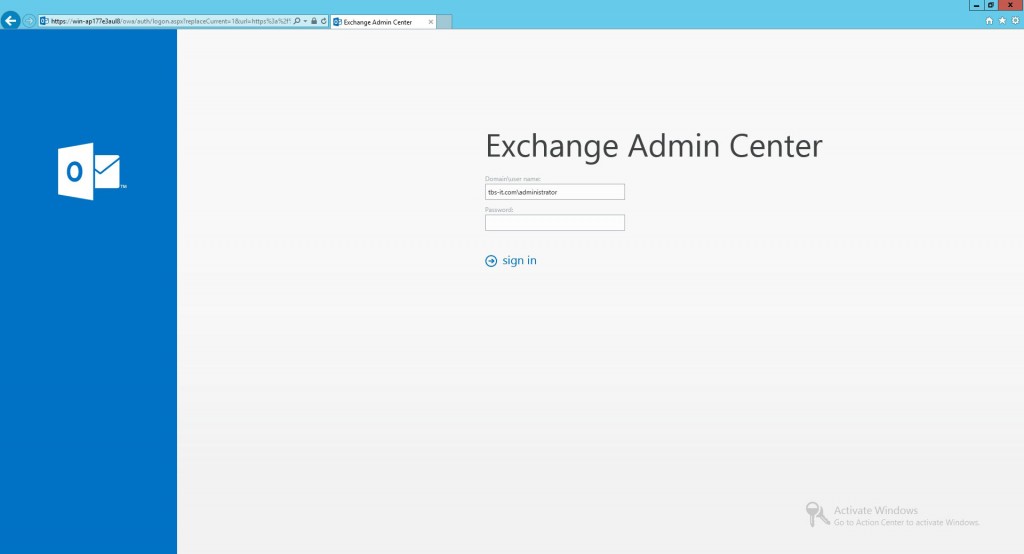
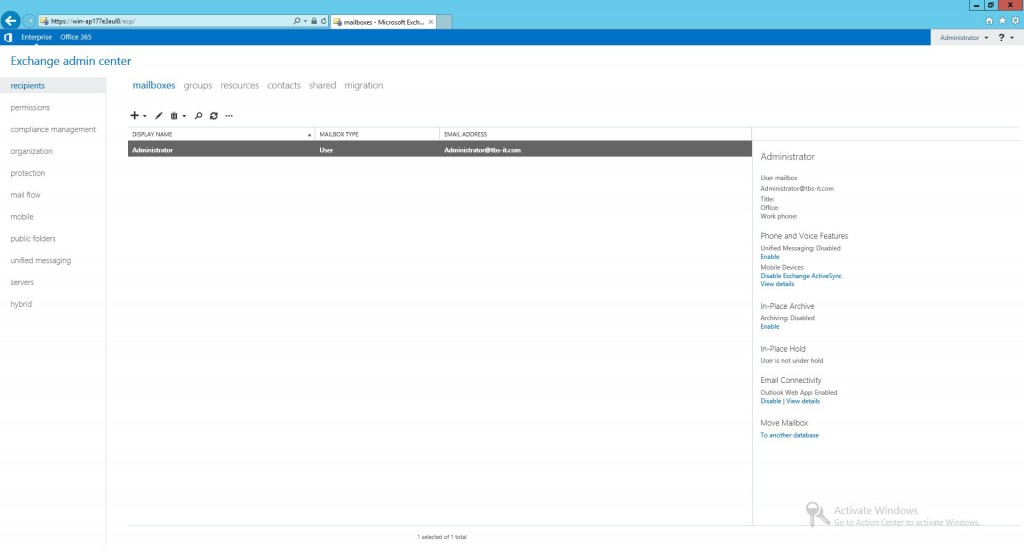
2 comments
תודה גדולה על כל המדריכים אני נעזר בהם המון
כרגע אני מנסה להתקין exchange על שרת 2016 לפי המדריך הזה https://shushan.co.il/%D7%94%D7%AA%D7%A7%D7%A0%D7%AA-exchange-2013
ובפקודה בpowershell זה לא מתקדם זה מה שאני מקבל
Install-WindowsFeature : ArgumentNotValid: The role, role service, or feature name is not valid:
'AS-HTTP-Activation,Desktop-Experience'. The name was not found.
At line:1 char:1
+ Install-WindowsFeature AS-HTTP-Activation, Desktop-Experience, NET-Fr …
+ ~~~~~~~~~~~~~~~~~~~~~~~~~~~~~~~~~~~~~~~~~~~~~~~~~~~~~~~~~~~~~~~~~~~~~
+ CategoryInfo : InvalidArgument: (AS-HTTP-Activation,Desktop-Experience:String) [Install-Wi
, Exception
+ FullyQualifiedErrorId : NameDoesNotExist,Microsoft.Windows.ServerManager.Commands.AddWindowsFeature
Success Restart Needed Exit Code Feature Result
——- ————– ——— ————–
False No InvalidArgs {}
האם צריך להקליד פקודה שונה???
נסה את הפקודה
Install-WindowsFeature AS-HTTP-Activation, Desktop-Experience, NET-Framework-45-Features, RPC-over-HTTP-proxy, RSAT-Clustering, RSAT-Clustering-CmdInterface, RSAT-Clustering-Mgmt, RSAT-Clustering-PowerShell, Web-Mgmt-Console, WAS-Process-Model, Web-Asp-Net45, Web-Basic-Auth, Web-Client-Auth, Web-Digest-Auth, Web-Dir-Browsing, Web-Dyn-Compression, Web-Http-Errors, Web-Http-Logging, Web-Http-Redirect, Web-Http-Tracing, Web-ISAPI-Ext, Web-ISAPI-Filter, Web-Lgcy-Mgmt-Console, Web-Metabase, Web-Mgmt-Console, Web-Mgmt-Service, Web-Net-Ext45, Web-Request-Monitor, Web-Server, Web-Stat-Compression, Web-Static-Content, Web-Windows-Auth, Web-WMI, Windows-Identity-Foundation